Samsung SPF-72V User Manual (user Manual) (ver.1.0) (Spanish) - Page 21
Windows XP only
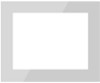 |
UPC - 729507801148
View all Samsung SPF-72V manuals
Add to My Manuals
Save this manual to your list of manuals |
Page 21 highlights
Configuración inicial Guía del programa de instalación y recomendaciones para el usuario Configuración del acceso compartido a las fotos en el ordenador - Configuración de Windows Configuración del acceso compartido a las fotos en el ordenador - Configuración del Marco de foto Visualización de fotos con Windows Live Space Visualización de fotos con RSS Configuración de Rating y Tags (VISTA:Tags, XP:Labels) para fotos en el ordenador Deseo actualizar el firmware Deseo conectarme a otro monitor mediante el programa Mini-Monitor. (Windows XP only) Configuración inicial Para usar la función de acceso compartido proporcionada con este producto, se debe ejecutar Windows Vista en el ordenador y debe haber en los alrededores un punto de acceso (PA) de LAN inalámbrica. (Para los usuarios de Windows XP, se necesita Windows Media Player 11, que debe estar instalado en el ordenador.) 1. Choose Your Language Encienda el Marco de foto digital y seleccione un idioma. El idioma seleccionado se utiliza en la presentación de los menús en pantalla (OSD) y en la "Samsung Photo Frame Web Configuration" ("Configuración de la Web del marco de recursos de Samsung") que está incluida en el Marco de foto digital. Se puede cambiar el lenguaje en Configuración -> Idioma. 2. Choose Your WiFi Network Choose Your WiFi Network (Elegir la red WiFI): Se muestra una lista de puntos de acceso. (Si ésta no aparece, haga clic en "Refresh Networks" (Actualizar redes) para actualizar la lista. Seleccione un punto de acceso de conexión; se muestra el estado de la conexión en una ventana emergente y aparece la pantalla "Choose Computer" (Elegir ordenador). 3. Choose Computer Choose Computer (Elegir ordenador): Se muestra una lista de ordenadores. (Si ésta no aparece, haga clic en "Refresh List" (Actualizar lista) para actualizar la lista. Seleccione un ordenador de conexión; aparece la pantalla principal.















